Comment masquer les destinataires dans Gmail
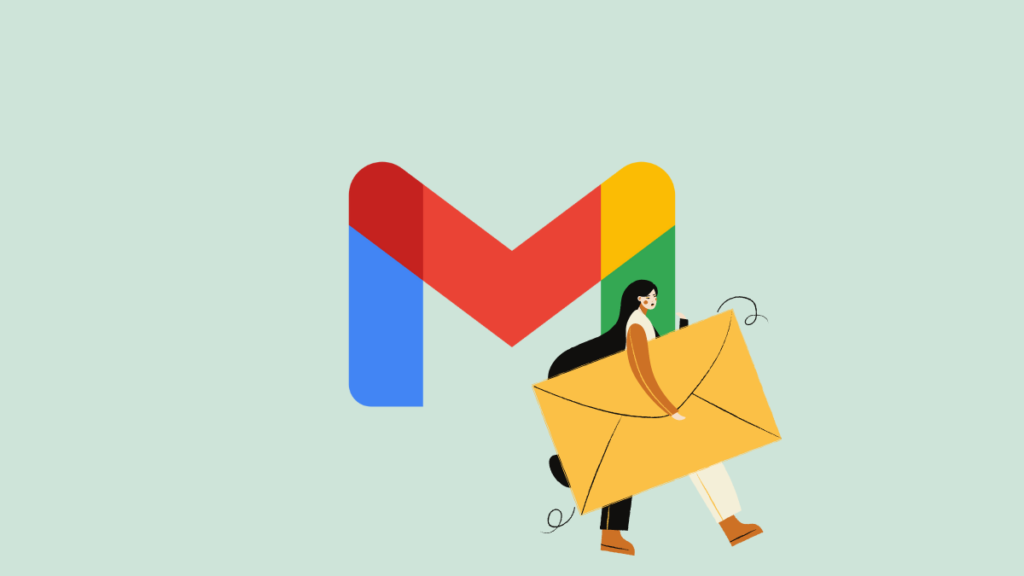
Gmail vous permet d’envoyer des e-mails à plusieurs personnes à la fois si vous avez les mêmes informations à partager en même temps. Vous devrez peut-être envoyer des e-mails en masse dans des situations telles que lorsqu’un événement est organisé dans votre organisation ou votre famille, lorsque vous devez envoyer de nouvelles promotions à vos clients, lorsque vous avez des nouvelles passionnantes à partager avec d’autres dans votre organisation, ou pour plusieurs autres les raisons. Étant donné que cet e-mail est envoyé à un groupe de personnes, il peut prendre un certain temps pour le faire correctement et l’une des choses que vous devrez peut-être éviter est de mentionner l’adresse e-mail de vos destinataires qui accéderont à votre e-mail.
Dans cet article, nous expliquerons pourquoi vous devez masquer les destinataires lors de l’envoi d’e-mails, comment cela fonctionne et comment le faire sur Gmail sur le Web et sur votre téléphone.
Pourquoi masquer les destinataires dans Gmail ?
Il est important de masquer vos destinataires lors de l’envoi d’e-mails en masse, car vous ne souhaitez peut-être pas que vos destinataires sachent à qui vous avez envoyé cet e-mail. Si vous affichez les adresses e-mail de tous les destinataires de l’e-mail, ils pourront tous voir les adresses e-mail des autres, ce qui peut laisser leur vie privée non protégée.
Pour les utilisateurs finaux, laisser leurs adresses e-mail visibles les rendra vulnérables au spam et aux e-mails indésirables de quiconque sur Internet. Les entreprises peuvent éviter de recevoir des plaintes de leurs clients à ce sujet en cachant les adresses e-mail des destinataires de leur e-mail. Pour les organisations, cela est bénéfique car les autres entreprises qui reçoivent votre e-mail ne pourront pas savoir qui sont vos clients et n’affecteront en rien votre entreprise.
Comment fonctionne le masquage des destinataires dans Gmail ?
Lors de la création d’e-mails sur Gmail, vous avez peut-être vu les lettres « Cci » dans ou autour du champ « À ». Si vous n’envoyez des e-mails qu’en tête-à-tête, vous n’avez peut-être jamais utilisé la fonction Cci. Pour vous assurer que les adresses e-mail de vos destinataires restent masquées, Gmail fournit la fonction de copie carbone invisible (Cci) qui garantit que la confidentialité de tous vos destinataires reste intacte.
Lorsque vous ajoutez des destinataires en tant que Cci, ils pourront toujours voir les adresses e-mail de ceux répertoriés dans les champs « À » et « Cc ». En revanche, les destinataires principaux répertoriés dans la section « À » pourront voir les adresses e-mail de toutes les personnes impliquées dans l’e-mail.
Vous pouvez ajouter les adresses e-mail de tous les destinataires que vous souhaitez masquer dans cette section « Cci », chacun séparé par des virgules. Les services populaires tels que Gmail vous permettent d’ajouter autant d’adresses que possible et de les séparer automatiquement toutes seules.
Vous pouvez également envoyer un e-mail uniquement à votre liste Cci et laisser le champ « À » vide. Dans de tels scénarios, votre e-mail peut être marqué comme spam par certains clients de messagerie. Pour éviter que votre e-mail ne soit marqué comme spam, vous pouvez soit ajouter votre propre adresse e-mail à la section « À » ou créer un contact « Destinataires non divulgués ».
Lorsque vous spécifiez un contact « Destinataires non divulgués » dans votre section « À » d’un e-mail, les destinataires de l’e-mail auront une idée claire que cet e-mail a été envoyé à plusieurs autres personnes et que leurs noms et adresses ne seront pas visibles pour eux. Bien qu’il ne soit pas obligatoire d’ajouter un contact « Destinataires non divulgués », cela fait désormais partie de la culture de l’e-mail et est utilisé par courtoisie pour informer les gens que cet e-mail est lu par plusieurs autres. Un destinataire non divulgué ne doit pas nécessairement être quelqu’un à qui vous souhaitez envoyer un e-mail ; vous pouvez ajouter l’une de vos propres adresses e-mail pour qu’elle s’affiche comme telle.
Comment masquer les destinataires dans Gmail
La possibilité de masquer les adresses e-mail de vos destinataires sur Gmail est disponible à la fois sur le client Web et les applications Gmail sur iOS et Android.
Sur le Web
Pour envoyer un e-mail avec des destinataires masqués sur votre ordinateur, accédez à Gmail.com et connectez-vous à votre compte Google. Lorsque votre boîte de réception Gmail se charge, cliquez sur le bouton « Composer » (marqué par une icône de crayon à l’intérieur d’un cercle) à côté de l’onglet « Courrier » dans la barre latérale gauche.
 + C lorsque l’onglet Gmail est ouvert et actif sur votre bureau. Cela ne fonctionnera que si vous avez activé les « raccourcis clavier » dans les paramètres de Gmail.</p><p>Lorsque vous cliquez sur le bouton « Composer », Gmail ouvre une petite fenêtre de composition sur votre écran.</p><p><img decoding=)
Lorsque vous appuyez sur la touche Espace après avoir entré l’adresse e-mail du contact « Destinataires non divulgués », il apparaîtra comme un contact réel dans la fenêtre de composition.

Lorsque vous avez terminé d’ajouter des adresses e-mail dans « Cci », la section « À » affichera le nombre d’adresses que vous avez ajoutées en tant que Cci.
 Au téléphone
Au téléphone
De la même manière que vous avez masqué les adresses e-mail des personnes sur le bureau, vous pouvez également masquer les destinataires dans les messages que vous envoyez à l’aide de l’application Gmail sur Android et iPhone. Pour cela, ouvrez l’application Gmail sur votre appareil et appuyez sur le bouton « Composer » dans le coin inférieur droit.

Cela ouvrira l’écran de composition sur votre téléphone.




